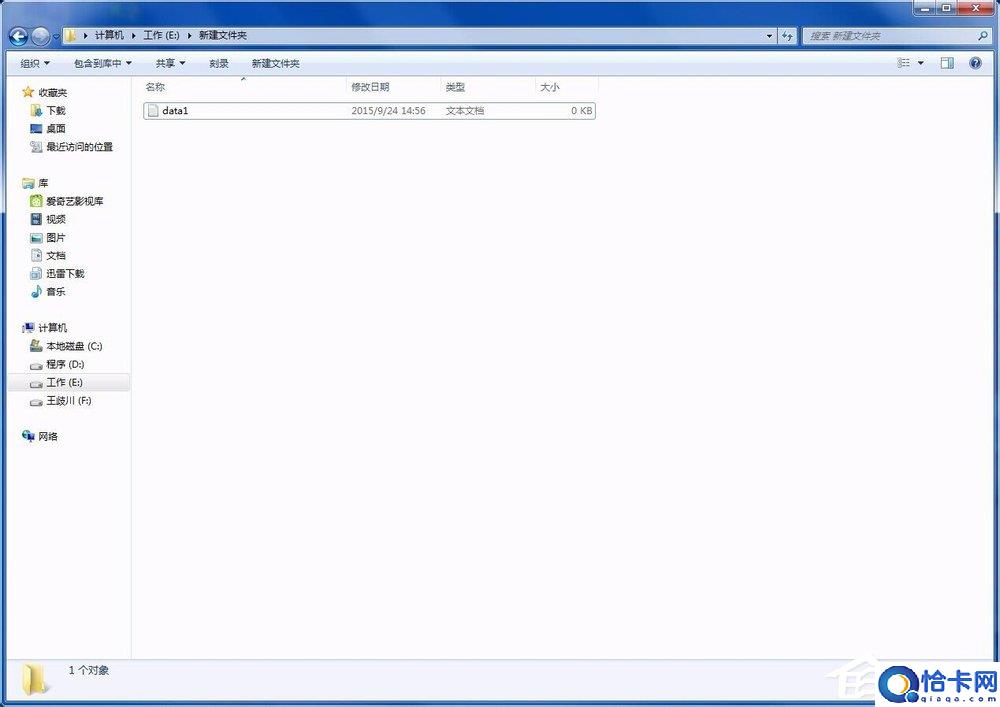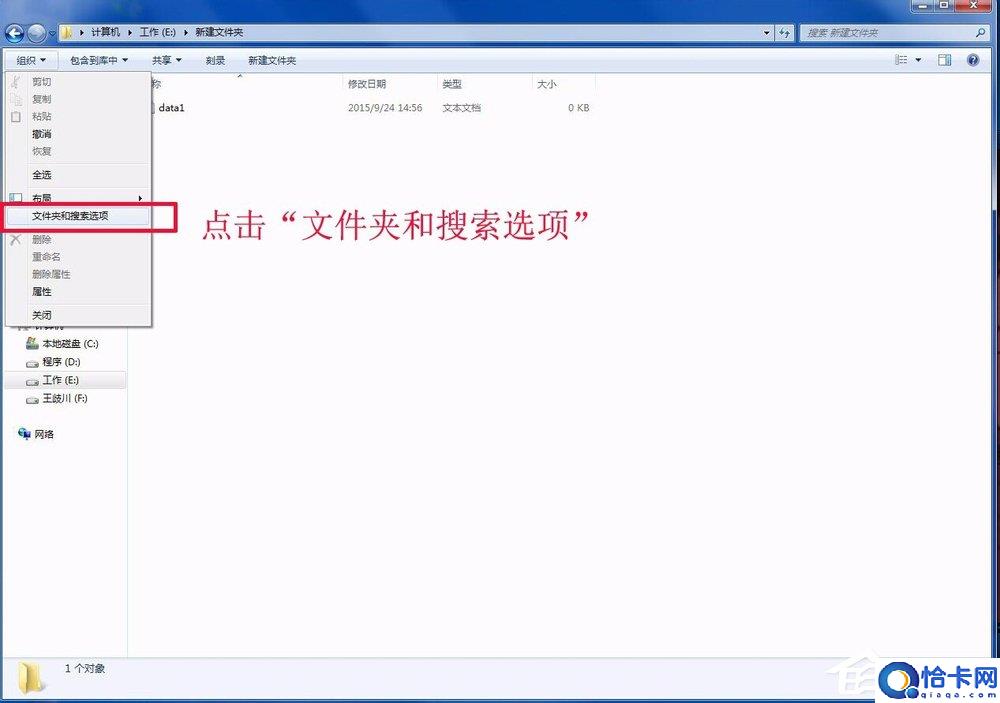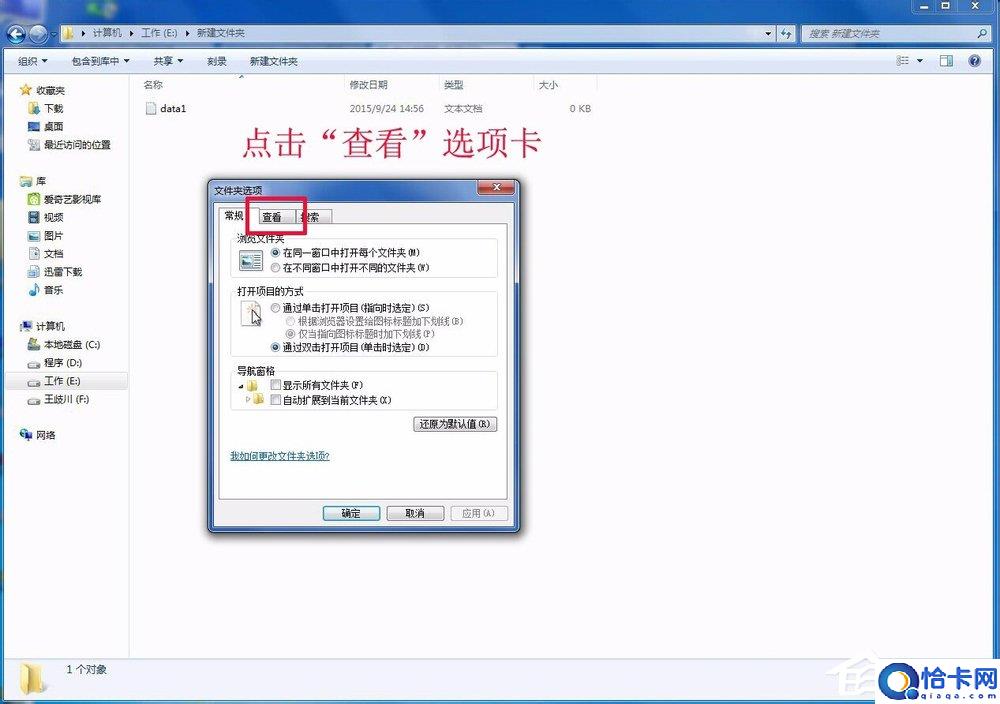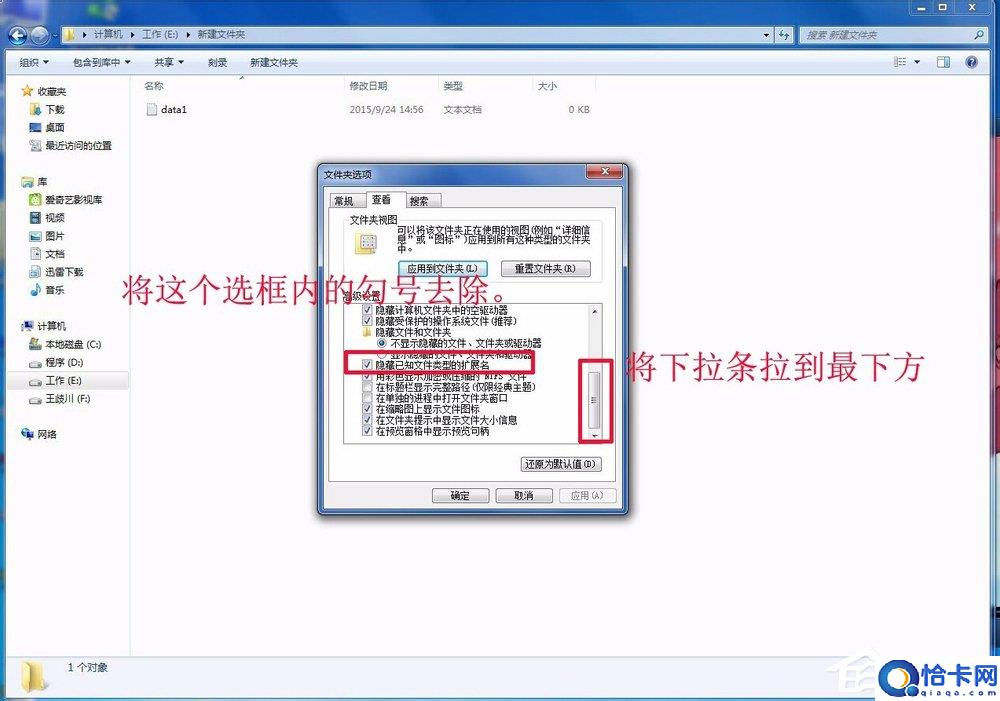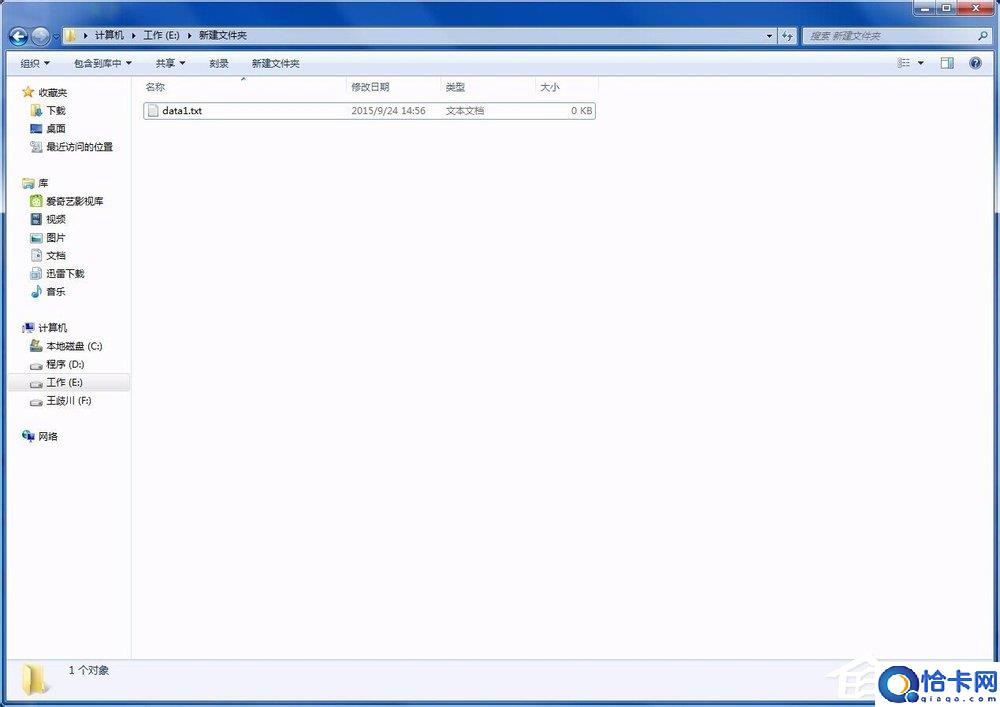Win7修改文件扩展名的操作步骤
Win7怎么修改文件的类型(扩展名)?当我们使用Win7系统时,有时候有时候下载的文件类型出错,需要更来文件的扩展名;或者是程序员编程在使用文本文件创建一些简单的命令,然后更改为dat文件,该如何操作呢?下面小编就和大家分享下Win7修改文件的类型(扩展名)的具体操作步骤。
Win7修改文件类型方法:
1、首先创建一个示范用的txt文本文件,如果想要将这个文件改成dat文件,应该怎么做?
2、点击左上角的“组织”。
3、弹出下拉菜单,点击菜单中的“文件夹和搜索选项”。
4、弹出对话框,点击“查看”选项卡。
5、将“高级设置”的下拉条拉到最下方,然后将“隐藏已知文件类型的扩展名”前面的勾号去除。再点击确定。
6、这样就可以看到文件的扩展名“txt”了,这样想要改变文件类型就可以直接改变了。
7、改完文件扩展名之后记得再次将扩展名隐藏起来,步骤和上面相同,最后只要把“隐藏已知文件类型的扩展名”前面的勾号勾选上就可以了。
相关文章
- Win7系统找不到文件computermanagement.lnk怎么办
- Win7资源管理器崩溃总是重启怎么解决
- Win7系统设置网卡设备的高级选项教学
- Win7系统telnet不是内部或外部命令的解决办法
- Win7系统每次开机用命令ctfmon才出现输入法图标的解决办法
- Win7提示Windows已遇到关键问题一分钟后自动重新启动的解决办法
- Win7系统收藏夹不能用不能创建收藏的解决办法
- Win7共享出现没有权限使用网络资源怎么办
- Win7系统微软雅黑字体的安装方法
- Win7打开Excel提示stdole32.tlb丢失怎么办
- Win7自动更新失败的解决办法
- Win7任务管理器已被系统管理员停用的解决办法
- Win7系统LOL登录时遇到了一个预期之外的错误的解决办法
- Win7修改SearchIndexer数据位置节省C盘空间教学
- Win7虚拟打印机TinyPDF的使用教学
- Win7任务管理器进程页列找不到相关进程PID号的解决办法
热门教程
Win11每次开机会检查tpm吗?Win11每次开机是否会检查tpm详情介绍
2系统之家装机大师怎么用?系统之家装机大师使用教程
3Win11正式版怎么安装安卓APK应用?Win11安装安卓APK文件方法
4Win10 21H1更新KB5003637后任务栏不能在底部显示怎么办?
5Win11电脑下载的文件被自动删除怎么办?
6Win11资源管理器的样式如何切换?Win11资源管理器样式切换方法
7Win11蓝屏怎么修复?win11蓝屏修复教程
8Win11正式版如何固定“此电脑”到任务栏?
9Win10和Win11哪个好用?Win10和Win11区别介绍
10电脑有必要升级Win11吗?升级Win11的注意事项
装机必备 更多+
重装教程
大家都在看
电脑教程专题 更多+